|
■ デバイスドライバのインストール手順 |
|
1. |
次の画面が開きましたら、[Upgrade]ボタンをクリックしてください。 |
|
|
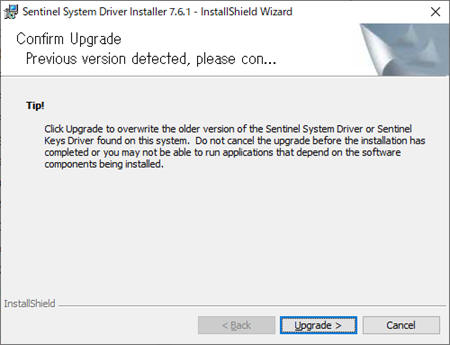 |
|
|
|
|
2. |
次の画面が表示されますので、[Next]ボタンをクリックしてください。 |
|
|
 |
|
|
|
|
3. |
次の画面が表示されましたら、「I accept the terms in the license
agreement」を選択し、[Next]ボタンをクリックしてください。
|
|
|
|
|
|
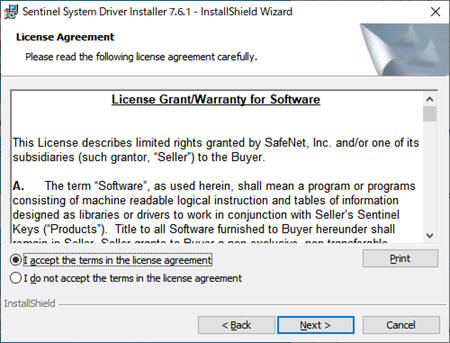 |
|
|
|
|
4. |
次の画面が表示されましたら、「Custom」を選択し、[Next]ボタンをクリックしてください。 |
|
|
|
|
|
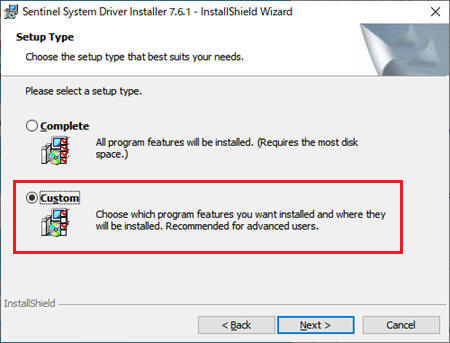 |
|
|
|
|
5. |
次の画面のようにParallel Driverがインストールされない状態の場合は、Parallel
Driverの[✕]の部分を左クリックすると、ポップアップメニューが表示されますので、「This
feature will be installed on local hard
drive.」を選択して、[Next]ボタンをクリックしてください。 |
|
|
|
|
|
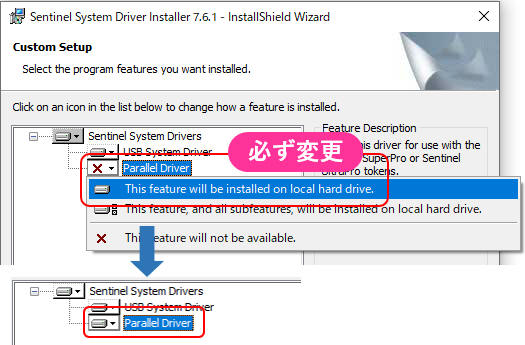 |
|
|
|
|
6. |
次の画面が表示されましたら、[Install]ボタンをクリックしてください。
その後、ユーザアカウント制御のメッセージが出ますので、許可をお願いします。 |
|
|
|
|
|
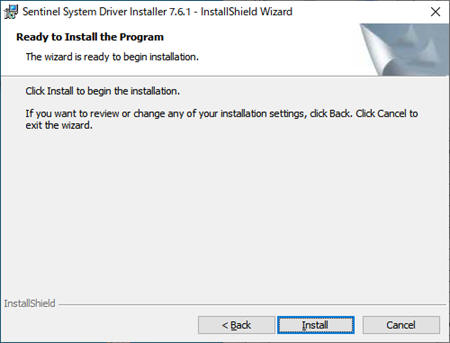 |
|
|
|
|
7. |
次の画面が表示されましたら、[Finish]ボタンをクリックして完了です。 |
|
|
|
|
|
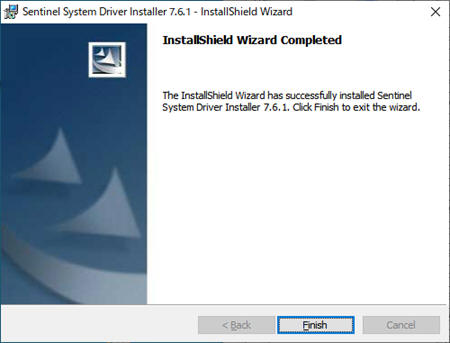 |
|
|
|
|
8. |
次のメッセージが表示された場合は、[Yes]を選択し、再起動を行ってください。再起動が終わりましたら、パソコンにプロテクトキーを取り付けて、ソフトが起動できるかどうか確認を行ってください。 |
|
|
|
|
|
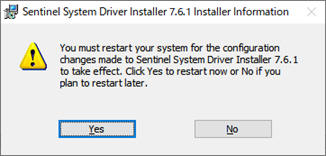 |